分类
有用户反应说电脑里的文档不见了,自己找了下还是看不见我的文档,想知道要怎么把它弄出来,那我的文档不见了怎样解决,其实方法很简单,下面小编给大家分享下我的文档没了的解决方法。
我的文档没了解决方法:
1、问题描述,在电脑和库中,均看不到“我的文档”。
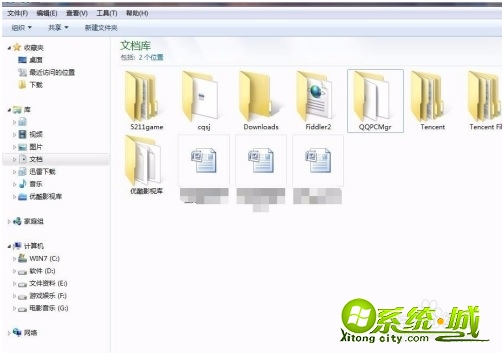
2、我们首先按下Win+R,打开运行按钮。
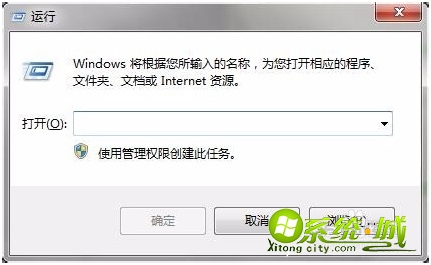
3、然后输入gpedit.msc回车打开组策略编辑器。
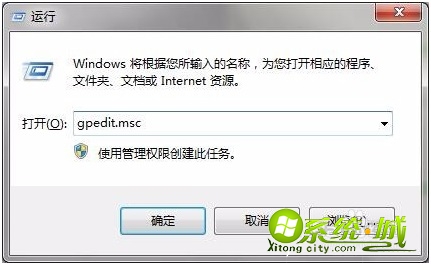
4、在组策略编辑器中依次打开用户配置——管理模板——桌面。
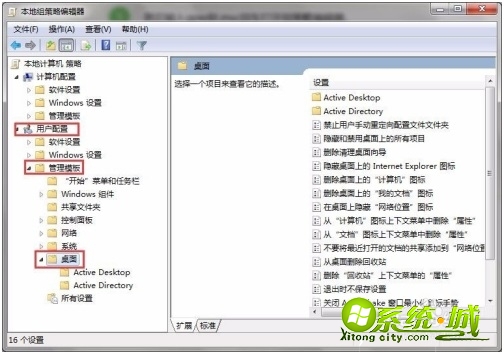
5、然后,在右侧寻找“删除桌面上的我的文档图标”选项,双击打开其属性。
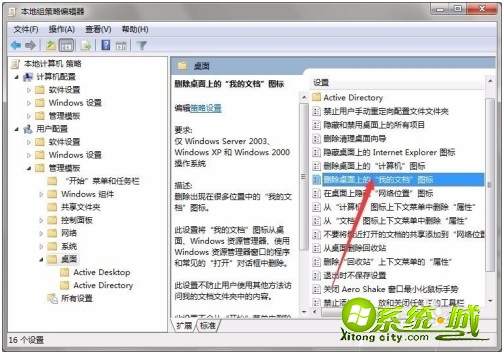
6、打开后,发现是启用的状态。
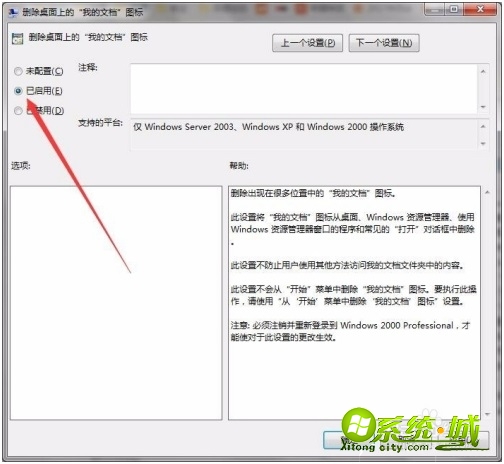
7、在属性设置中勾选“未配置”或“已禁用”,点击确定。
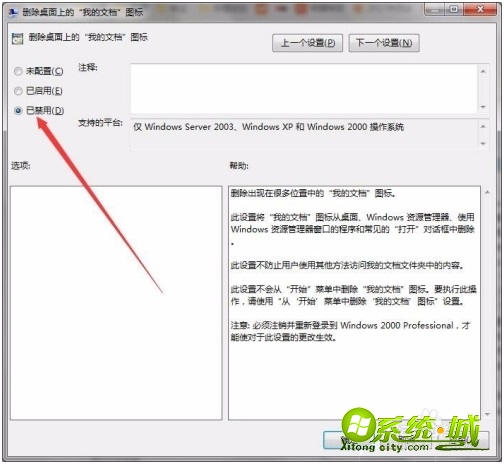
以上就是电脑我的文档不见了的解决方法,有需要的用户可以按上面来操作。
热门教程
网友评论